Sida loo hagaajiyo Icons on Desktop
Qaar badan oo naga mid ah oo leh tiro badan oo ah astaanta(Desktop icons) desktop -ka ayaa dejin doona meelo kala duwan oo la door bidayo oo ku yaal desktop-ka Windows . Sida faylalka maalinlaha ah ee loo baahan yahay ee ku yaal geeska midig ee hoose ama Excel muhiimka ah iyo faylalka ereyga ee geeska sare ee midig. Muddo ka dib, astaamo badan oo desktop ah ayaa lagu daray, waxaanan la qabsannay meelayntooda caadiga ah(default placement) . Mararka qaarkood, calaamadahaaga Desktop -ka ayaa dib isu habaynaya oo waxaad kala kulmi doontaa dhibaato badan inaad xasuusato oo aad dib ugu habayso boosashoodii asalka ahaa. Tan waxa u sabab ah sifada habaynta otomaatiga ah(Auto Arrange feature) . Waxa aanu kuu keenaynaa hage waxtar leh kaas oo ku bari doona sida loo hagaajiyo astaanta Desktop -ka oo aan si otomaatig ah u habayn doono icons -ka Desktop -ka.(Desktop)

Sida loo hagaajiyo Icons on Windows 10 Desktop(How to Fix Icons on Windows 10 Desktop)
Windows 10 ma awoodo in uu xasuusto meesha ay ku yaalaan astaanta Desktop -ka. (Desktop)Haddii summadaada lagu dhejiyo qaybo kala duwan oo ka mid ah desktop-kaaga, haddana markaad dib u bilowdo PC-gaaga, waxay si toos ah dib ugu habeyn doonaan qaab loo dejiyay. Sidaa darteed, waxaad la kulmi doontaa dhibaatada calaamadaha Desktop -ka ee dib u habeynta naftooda Windows 10 .
Waxaan kugula talineynaa inaad abuurto keydka(create a backup) goobaha summada desktop-kaaga si aad dib ugu soo celiso haddii ay mar kale la xoqdo. Waxaad isticmaali kartaa barnaamij kasta oo qolo saddexaad oo lagu kalsoon yahay si aad sidaas u samayso.
Waa maxay sababta Astaamaha Kombiyuutarkaygu isku shaandhayn yihiin?(Why are My Desktop Icons Shuffled?)
- Markaad bedesho qaraarada shaashadda(change screen resolutions) gaar ahaan markaad ciyaareyso ciyaaraha oo aad dib u hagaajiso qaraarkii hore, Windows si toos ah ayey u rari doontaa astaanta.
- Tani waxay sidoo kale dhici kartaa marka lagu daro kormeeraha sare ee cusub(adding a new secondary monitor) .
- Marka aad ku darto summada desktop-ka cusub(add a new desktop icon) , waxa laga yaabaa inay keento calaamaduhu inay dib u habeeyaan oo isu habeeyaan magaca(Name) ama taariikhda taariikhda(Date) .
- Haddii aad caado u leedahay in aad damiso bandhigaaga(turning off your display) marka aad ka baxayso miiskaaga, dib u soo celinta shaashadda waxay keenaysaa in astaanta desktop-ka ay dib isu habeeyaan.
- Tani waxay badanaa dhacdaa marka nidaamka Explorer.exe ee Windows 10 uu (Explorer.exe process in Windows 10) dib u(restarts) bilaabo .
- Waxa kale oo suurtogal ah in kaadhka muuqaalku aanu si fiican u shaqayn(video card is not working properly) . Xallinta shaashadda waxa laga yaabaa in si bakhtiyaa nasiib ah loo beddelo darawalka kaadhka fiidyowga oo cilladaysan. Dhammaan calaamadaha ku yaal Desktop-ka ayaa isku milmi doona marka xallinta shaashaddu ay is beddesho.
Habka 1: Disable Icons Desktop Auto Arrange(Method 1: Disable Desktop Icons Auto Arrange)
Waxaad wax ka beddeli kartaa calaamadaha adiga oo u jiidaya meelaha aad rabto. Laakiin habka ugu saxsan waa in la joojiyo Astaamaha(Auto) Astaanta Astaamaha, sida soo socota:
1. Midig ku dhufo meel banaan oo(empty space) ku taal miiskaaga(Desktop) .
2. U dhaadhac ikhtiyaarka View .
3. Hadda, ka saar xulashooyinka(options) soo socda .
- Si otomaatig ah u habayso calaamadaha(Auto arrange icons)
- Ku toosi summada silig(Align icons to grid)
Fiiro gaar ah:(Note: ) Xulashooyinkan ayaa la heli karaa oo keliya marka aad ku hayso astaanta-gaab-gaaban ee asalkaaga desktop-ka.

Marka aad dhigto astaantaada halka aad ka rabto, summadaada desktop-ka ayaa dib isu habayn doona mushkiladda ayaa xalin doonta.
Sidoo kale akhri: (Also Read:) Hagaaji Windows 10 Taskbar Astaamaha maqan(Fix Windows 10 Taskbar Icons Missing)
Habka 2: U Oggolow Mawduucyada inay Beddelaan Icons Desktop(Method 2: Disallow Themes to Change Desktop Icons)
Sida caadiga ah, Windows waxay u ogolaataa mawduucyada inay galaan helter-skelter oo wata astaanta desktop-ka. Haddii mawduucaagu uu mas'uul ka yahay tan, waxaad joojin kartaa oo aad ka hortagi kartaa mawduucyada inay beddelaan boosaska summada adiga oo raacaya tilmaamaha hoose:
1. Riix Windows + Q keys isku mar si aad u furto menu -ka Raadinta Windows .(Windows Search)
2. Ku qor mawduucyada iyo goobaha la xidhiidha(Themes and related settings) oo guji Open dhinaca midigta.

3. Dhinaca midig ee shaashadda, dooro ikhtiyaarka Settings icon icon ee hoos yimaada (Desktop icon settings)Settings la xidhiidha(Related Settings) , sida ku cad.
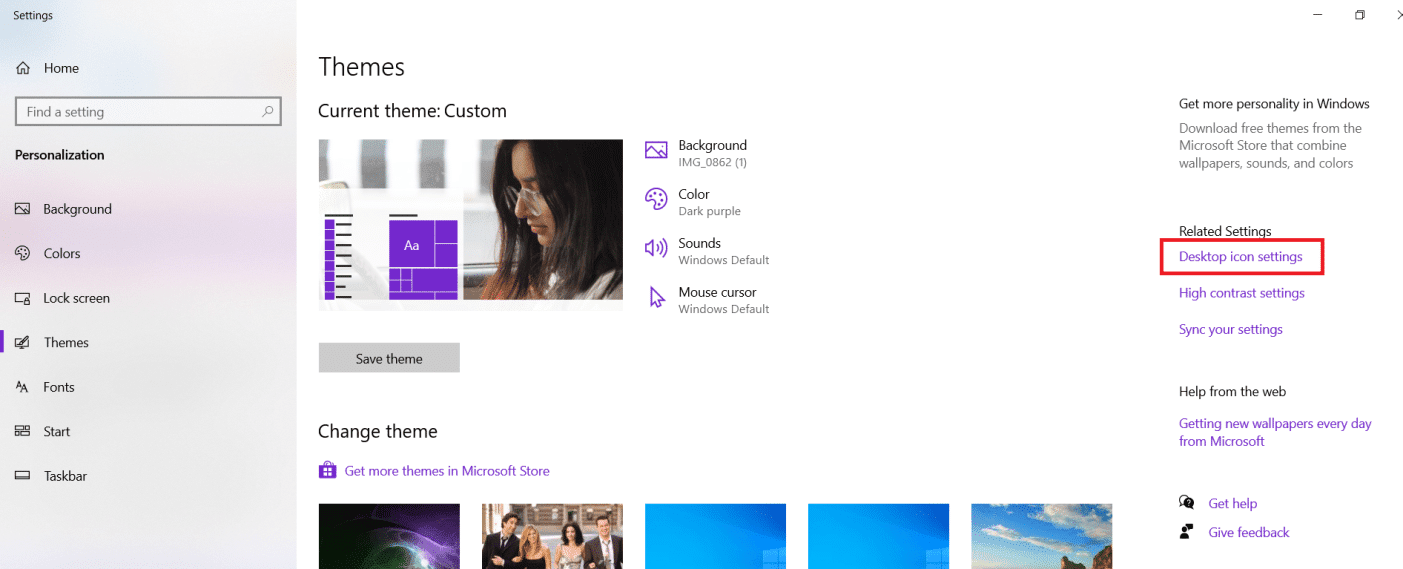
4. Ka saar sanduuqa ku xiga Oggolow mawduucyada inay beddelaan astaanta desktop-ka.(Allow themes to change desktop icons.)

5. Guji Apply si aad u badbaadiso isbedelada oo guji OK si aad uga baxdo.
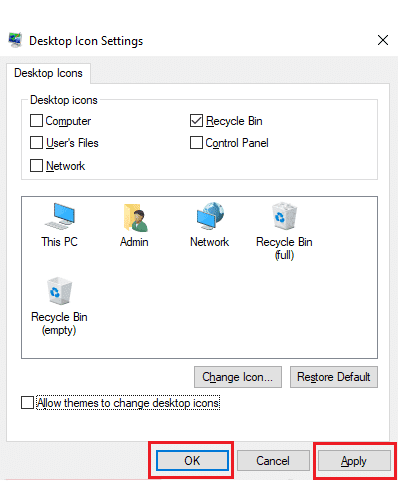
6. Haddii calaamaduhu aanay isla markaaba dib u habayn, dib u bilow kombayutarkaga. Tani waxay xallin doontaa calaamadaha Desktop si toos ah u habayn doona dhibaatada.
Sidoo kale akhri: (Also Read:) Sida loogu daro Show icon icon to Taskbar gudaha Windows 10(How to Add Show Desktop Icon to Taskbar in Windows 10)
Habka 3: Dib u dhis Icon Cache(Method 3: Rebuild Icon Cache)
IconCache waa fayl xog ururin ah oo ku kaydiya nuqullada summada kombuyutarkaaga Windows. Haddii faylkani si uun u dhaawacmo, waa inaad dib u samaysaa. Waa kuwan sida loo hagaajiyo calaamadaha Desktop -ka iyadoo dib loo dhisayo feylasha cache icon:
1. Marka hore, kaydso(save) dhammaan shaqadaada oo xidh(close) dhammaan codsiyada socda iyo/ama faylalka.
2. Riix Ctrl + Shift + Esc keys isku mar si aad u furto Maareeyaha Hawsha.(Task Manager.)
3. Midig ku dhufo Windows Explorer oo dooro Dhamaadka Task(End Task) , sida hoos ku cad.

4. Guji File ka bacdi guji Run new task , sida ka muuqata.
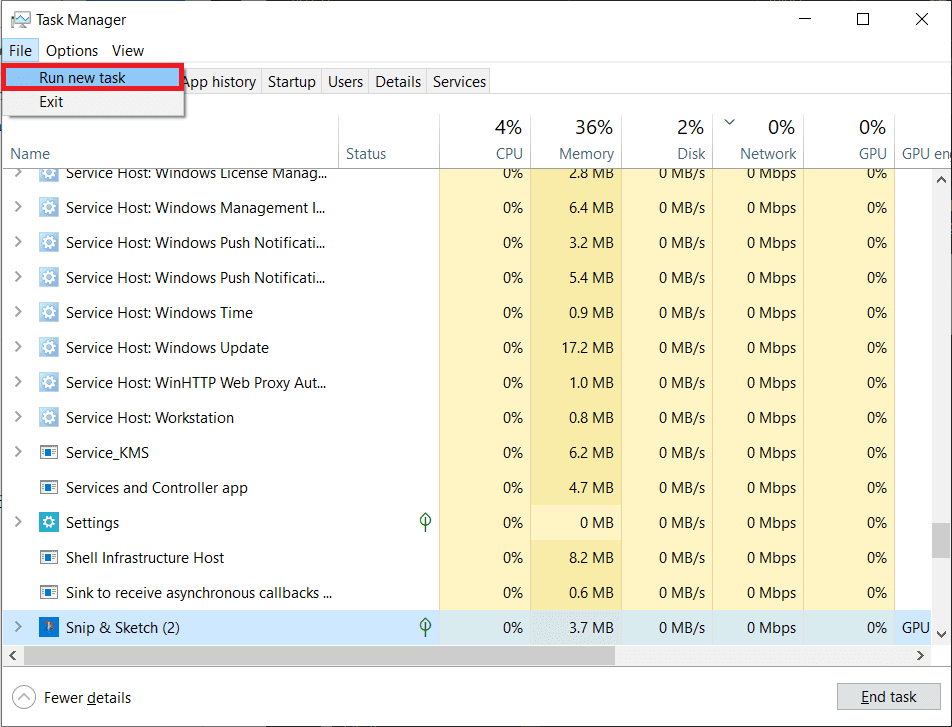
5. Ku qor cmd.exe oo guji OK si aad u bilowdo Command Prompt .

6. Ku qor amarrada(commands) soo socda oo ku dhufo Gelida(Enter ) mid kasta si aad u tirtirto cache icon hadda jira:
CD /d %userprofile%\AppData\Local DEL IconCache.db /a EXIT

7. Ugu dambeyntii, ku qor amarka(command) hoos ku qoran oo taabo furaha Enter(Enter key) si aad dib ugu dhisto icon cache.
cd /d %userprofile%\AppData\Local\Microsoft\Windows\Explorer attrib –h iconcache_*.db del iconcache_*.db start explorer
Xusuusin: Ku(Note:) beddel %userprofile% magacaaga profile.

Sidoo kale akhri: (Also Read:) Sida loo soo celiyo Icon Recycle Bin ee maqan Windows 11(How to Restore Missing Recycle Bin Icon in Windows 11)
Habka 4: Beddel Furaha Diiwaangelinta (Method 4: Change Registry Key )
Haddii calaamaduhu ay ku sii socdaan dib u habaynta si caadi ah, isku day inaad furaha diiwaanka ku badasho furaha hoos ku taxan.
1. Taabo furaha (keys)Windows key + R si aad u furto Run sanduuqa wada hadalka.
2. Ku qor Regedit oo ku dhufo Gelida furaha(Enter key) si aad u bilawdo Registry Editor .

3A. Haddii aad ku shaqeyneyso nooca 32-bit(32-bit version) ee Windows 10 , u gudub waddadan goobta(path) .
HKEY_CLASSES_ROOT\CLSID\{42aedc87-2188-41fd-b9a3-0c966feabec1}\InProcServer32
3B. Haddii aad ku shaqeyneyso nooca 64-bit(64-bit version) ee Windows 10, isticmaal jidka(path) hoose .
HKEY_CLASSES_ROOT\Wow6432Node\CLSID\{42aedc87-2188-41fd-b9a3-0c966feabec1}\InProcServer32

4. Laba jeer dhagsii furaha (Default) oo geli qiimaha soo socda goobta xogta qiimaha(Value data) .
%SystemRoot%\system32\windows.storage.dll

5. Guji OK si aad u badbaadiso isbedeladan.
6. Si isbedelku u hirgalo, dib u bilow kombayutarkaga(restart your PC) .
Sidoo kale akhri: (Also Read:) Sida loo beddelo Icons Desktop Windows 11(How to Change Desktop Icons on Windows 11)
Su'aalaha Inta Badan La Isweydiiyo (FAQs)(Frequently Asked Questions (FAQs))
Q1. Sideen u habayn karaa astaanta miiskayga?(Q1. How can I organize my desktop icons?)
Jawaab. (Ans. )Midig ku dhufo(Right-click) meel banaan oo ku taal Desktop -ka oo dooro Abaabul icons(Organize icons) si aad u habayso astaanta magaca, nooca, taariikhda, ama cabbirka. Dooro amarka tilmaamaya sida aad u rabto in calaamadaha loo habeeyo (Magac ahaan, nooca(Type) , iyo wixii la mid ah). Haddii kale, dhagsii Auto Arrange haddii aad rabto in calaamadaha si toos ah loo habeeyo.
Q2. Waa maxay sababta calaamadaha ku yaal miiskayga ay dib isu habeeyaan?(Q2. Why do the icons on my desktop rearrange themselves?)
Jawaab. (Ans. )Markaad waddaa abka qaarkood (gaar ahaan ciyaaraha PC), xallinta shaashadda ayaa isbedeleysa. Marka tani dhacdo, Windows waxay dib u habayn doontaa astaanta desktop-ka si ay u dejiso cabbirka shaashadda cusub. Xallinta shaashadda ayaa laga yaabaa inay isbedesho ka dib markaad ciyaarta dhammayso, laakiin calaamadaha mar hore ayaa dib loo habayn doonaa. Isla sidaas oo kale ayaa dhici karta marka aad ku darto kormeere cusub ama dib u soo kiciso kombuyutarkaaga.
Q3. Waa maxay habka ugu wanaagsan ee loo habayn karo miiskayga?(Q3. What is the best way to arrange my desktop?)
Jawaab. (Ans. )Si aad desktop-kaaga u ilaaliso mid nadiif ah, tixgeli inaad isticmaasho faylalka. Si aad u samayso gal, midig-guji Desktop -ka oo dooro New > Folder , ka dib u bixi magaca aad dooratay. Alaabooyinka & Astaamaha waa la jiidi karaa oo lagu ridi karaa(Items & Icons may be dragged and dropped into the folder) galka
lagu taliyay:(Recommended:)
- Hagaaji Isku-dhafka Skype Stereo Aan Ku Shaqeyneynin Windows 10(Fix Skype Stereo Mix Not Working in Windows 10)
- Sida loo demiyo dulsaarka Steam ee Windows 10(How to Disable Steam Overlay in Windows 10)
- Hagaaji Outlook App kuma furmayo Windows 10(Fix Outlook App Won’t Open in Windows 10)
- Sida loo gooyo fiidiyowyada gudaha Windows 10 iyadoo la adeegsanayo VLC(How to Cut Video in Windows 10 using VLC)
Waxaan rajeyneynaa inaad awood u yeelatay inaad wax ka qabato sida loo hagaajiyo calaamadaha Windows 10 Desktop(how to fix icons on Windows 10 Desktop ) iyo sida loo joojiyo calaamadaha Desktop -ka si toos ah arrimaha u habeeya. Noo sheeg habka aad u aragtay inuu yahay kan ugu waxtarka badan. Nagala soo xidhiidh qaybta faallooyinka ee hoose.
Related posts
Hagaaji Icons-ka desktop-ka ayaa dib loo habeynayaa ka dib Windows 10 Cusboonaysiinta abuurayaasha
Hagaaji Icons ka maqan sawirkooda gaarka ah
Hagaaji Icons Desktop-ka Dib-u-habaynta Ku Hay Windows 10
Hagaaji Astaamaha Shabakadda Oo Loo Bedelay Qaab Aragga Tile
Hagaaji asalka Desktop-ka Madow gudaha Windows 10
Hagaaji Waxaa jira dhibaato ka jirta shahaadada amniga ee shabakadan
Hagaaji Maamulaha Daaqadaha Kombiyuutarka Sare ee CPU (DWM.exe)
Hagaaji Kombuyuutarku ma tagi doono Habka hurdada gudaha Windows 10
Sida loo hagaajiyo Khaladka Codsiga 5:0000065434
Oggolow ama ka hortag Windows 10 Mawduucyada si aad u bedesho Icons Desktop
Hagaaji Windows 10 Taskbar Astaamaha maqan
Hagaaji nuqulkan Windows-ka ah maaha khalad dhab ah
Sida loo hagaajiyo calaamadaha bannaan ee Windows 11
Hagaaji Windows 7 Cusbooneysiinta Aan Soo Dejin
Sida loo hagaajiyo Firefox oo aan ciyaarin fiidiyowyada (2022)
Hagaaji Adeeg bixiyaha: Nidaamka Maxalliga ah (svchost.exe) CPU sare iyo Isticmaalka Disk
Hagaaji Windows 10 Taskbar Aan Qarin
Sida loo hagaajiyo Ciladda Cusbooneysiinta Windows 80072ee2
Fix Windows wuu awoodi waayay inuu dhamaystiro qaabka
Hagaaji guddiga xakamaynta ee NVIDIA oo aan furnayn
